विंडोज पीसी के लिए सर्वश्रेष्ठ मुफ्त टोंटी कैलकुलेटर के मेरे पेज पर आपका स्वागत है! मैं आईटी क्षेत्र में 10 से अधिक वर्षों से हूं और मैंने सिस्टम की समस्या निवारण और अनुकूलन में मदद करने के लिए कई अलग-अलग टूल का उपयोग किया है। मैंने अपने पसंदीदा की एक सूची संकलित की है जो डाउनलोड और उपयोग करने के लिए स्वतंत्र हैं। मुझे आशा है कि आप उन्हें मददगार पाएंगे! मेरे द्वारा सुझाया गया पहला टूल विंडोज परफॉर्मेंस मॉनिटर है। यह टूल विंडोज़ में बनाया गया है और आपके सिस्टम को धीमा करने के कारण अंतर्दृष्टि प्राप्त करने का एक शानदार तरीका है। आप देख सकते हैं कि कौन सी प्रक्रियाएं सबसे अधिक CPU, मेमोरी और डिस्क संसाधनों का उपयोग कर रही हैं, और आप यह भी देख सकते हैं कि कौन सी नेटवर्किंग गतिविधि हो रही है। एक और बढ़िया टूल रिसोर्स मॉनिटर है। यह टूल विंडोज में भी बनाया गया है और इसे स्टार्ट मेन्यू में 'resmon' टाइप करके एक्सेस किया जा सकता है। रिसोर्स मॉनिटर आपके सिस्टम पर चल रही सभी प्रक्रियाओं के बारे में विस्तृत जानकारी प्रदान करता है, जिसमें यह भी शामिल है कि वे किन संसाधनों का उपयोग कर रहे हैं। यदि आप एक अधिक व्यापक उपकरण की तलाश कर रहे हैं, तो मैं Sysinternals Suite की अनुशंसा करता हूं। टूल के इस सूट में एक प्रोसेस व्यूअर, नेटवर्क मॉनिटर और विंडोज सिस्टम की समस्या निवारण के लिए कई अन्य बेहतरीन टूल शामिल हैं। मुझे आशा है कि आपको ये उपकरण आपके विंडोज सिस्टम को अनुकूलित करने में मददगार लगेंगे!
अड़चन एक शब्द है जिसका उपयोग उस चरण को परिभाषित करने के लिए किया जाता है जिस पर आउटपुट अपने अधिकतम मूल्य तक पहुँच जाता है। कंप्यूटिंग में, बाधा एक ऐसी स्थिति है जहां एक कंप्यूटर घटक अपने अधिकतम आउटपुट मूल्य पर पहुंच जाता है और अन्य घटकों के आउटपुट को प्रभावित करता है। उदाहरण के लिए, यदि आपके पास एक शक्तिशाली ग्राफ़िक्स कार्ड है लेकिन एक कम शक्ति वाला CPU है, तो आपका CPU ग्राफ़िक्स कार्ड के अधिकतम प्रदर्शन को सीमित कर देगा। इस लेख में हम कुछ के बारे में बात करेंगे विंडोज पीसी के लिए सर्वश्रेष्ठ मुफ्त टोंटी कैलकुलेटर .

अड़चन गेमिंग प्रदर्शन को प्रभावित करती है और आप FPS लैग का अनुभव करेंगे। कैसे अड़चनें एफपीएस को कम करती हैं ? अड़चन की स्थिति तब होती है जब एक अक्षम घटक, सीपीयू, रैम या जीपीयू होता है। इस वजह से, अन्य घटक अधिकतम आउटपुट नहीं देते हैं, जिससे गेमिंग प्रदर्शन और एफपीएस में कमी आती है।
नींद के बाद विंडोज़ 10 ऑटो लॉगिन
मेरे पीसी की टोंटी की जांच कैसे करें?
जब खेलों की बात आती है तो अड़चनें मुख्य समस्या होती हैं। इसलिए, यदि आप एक नया कंप्यूटर या नया गेमिंग हार्डवेयर खरीदने जा रहे हैं, तो आप समस्याओं से बचने के लिए अपने कंप्यूटर सिस्टम की संभावित बाधाओं की गणना कर सकते हैं। आप अपने कंप्यूटर की बाधाओं की गणना करने के लिए मुफ़्त बॉटलनेक कैलकुलेटर का उपयोग कर सकते हैं। कंप्यूटर सिस्टम के लिए अड़चन की गणना करना कोई आसान काम नहीं है। इसके अलावा, ये निःशुल्क कैलकुलेटर 100% सही नहीं हैं। हालाँकि, इन कैलकुलेटरों का उपयोग करके प्राप्त परिणाम आपको उन संभावित समस्याओं के बारे में जानने में मदद करेंगे जो आपके सिस्टम के घटकों के कारण उत्पन्न हो सकती हैं।
विंडोज पीसी के लिए सबसे अच्छा मुफ्त टोंटी कैलकुलेटर
ये दो मुफ्त विंडोज पीसी टोंटी कैलकुलेटर आपके कंप्यूटर सिस्टम के प्रदर्शन का विश्लेषण करने में आपकी मदद करेंगे:
- पीसी बिल्ड के लिए टोंटी कैलकुलेटर
- सीपीयू एजेंट द्वारा एफपीएस और टोंटी कैलक्यूलेटर
1] पीसी टोंटी कैलक्यूलेटर
पीसी बिल्ड से टोंटी कैलकुलेटर आपके सिस्टम की बाधाओं की गणना करने के लिए एक सरल उपकरण है। जारी रखने के लिए, निम्न आवश्यक फ़ील्ड भरें और फिर बटन पर क्लिक करें गणना प्रारंभ करें बटन।
- प्रोसेसर
- वीडियो कार्ड
- स्क्रीन संकल्प
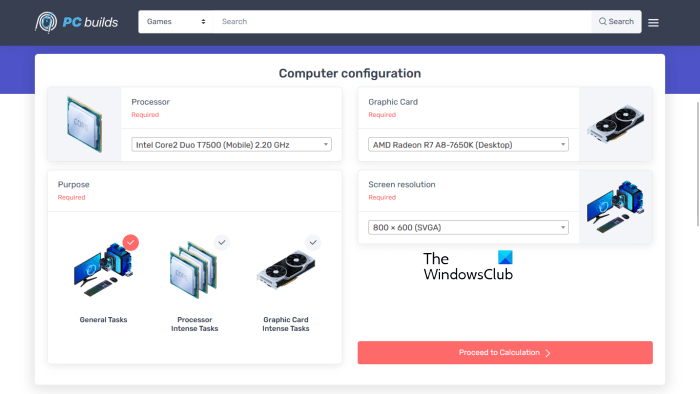
विंडोज़ 10 कमांड प्रॉम्प्ट यहाँ
उपरोक्त प्रत्येक फ़ील्ड के लिए एक ड्रॉप-डाउन मेनू है। मेनू पर क्लिक करें और वांछित विकल्प का चयन करें। इसके अलावा, आपको टोंटी गणना के लिए एक लक्ष्य का चयन करने की भी आवश्यकता है, उदाहरण के लिए, आप सामान्य कार्यों, सीपीयू गहन कार्यों, या ग्राफिक्स कार्ड गहन कार्यों के लिए अड़चनों की गणना करना चाहते हैं।
यह बाधाओं को दूर करने के लिए गणना, उपयोग और समाधान का परिणाम प्रदर्शित करता है। गणना के परिणाम से पता चलता है कि कौन सा घटक किस घटक से कमजोर है। उदाहरण के लिए, ग्राफिक्स कार्ड X स्क्रीन रिज़ॉल्यूशन Z पर प्रोसेसर Y से कमज़ोर है। यह चयनित कॉन्फ़िगरेशन में अड़चन प्रतिशत भी प्रदर्शित करता है।
विंडोज़ 10 स्क्रीन कीबोर्ड सेटिंग्स पर
उपयोग अनुभाग घटकों के उपयोग को दर्शाता है। उदाहरण के लिए, A% पर ग्राफिक्स कार्ड X का उपयोग किया जाएगा और कुछ कार्यों को करने के लिए B% पर CPU Y का उपयोग किया जाएगा।
टोंटी के मुद्दों को या तो प्रभावित घटक को अद्यतन करके या किसी अन्य घटक को डाउनग्रेड करके हल किया जा सकता है। समाधान अनुभाग आपके घटकों के लिए दोनों विकल्प दिखाता है ताकि आप सही विकल्प चुन सकें।
मिलने जाना पीसी-builds.com इस मुफ्त कैलकुलेटर का प्रयोग करें।
2] सीपीयू एजेंट द्वारा एफपीएस और टोंटी कैलक्यूलेटर
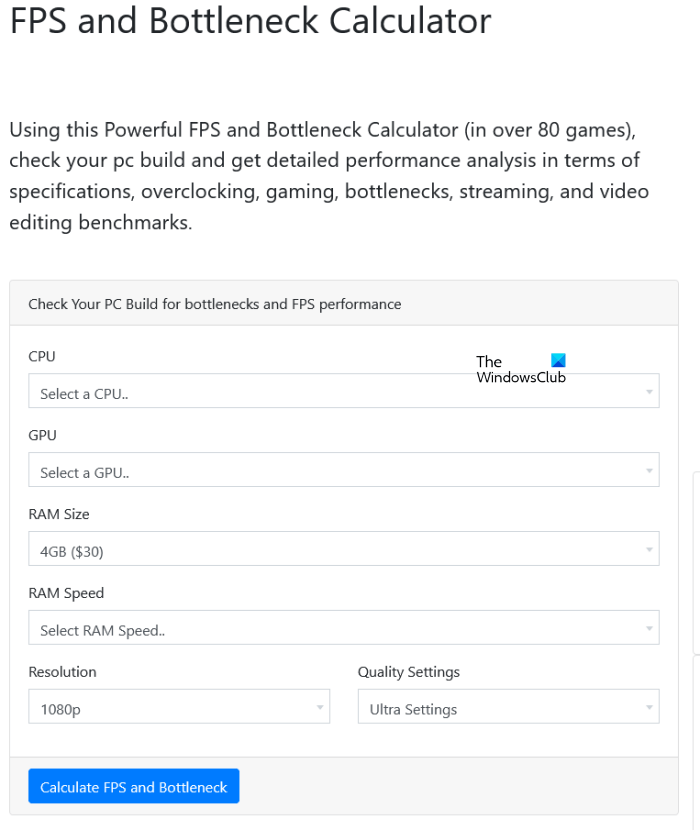
सीपीयू एजेंट एफपीएस और बॉटलनेक कैलक्यूलेटर एक नि: शुल्क उपकरण है जो आपको ओवरक्लॉकिंग, बाधा, बेंचमार्किंग इत्यादि के मामले में आपके कंप्यूटर घटकों के प्रदर्शन का विस्तृत विश्लेषण देता है। कैलकुलेटर का उपयोग करना बहुत आसान है। वेबसाइट पर जाने के बाद, आपको ड्रॉप-डाउन सूची से हार्डवेयर घटकों (सीपीयू, जीपीयू और रैम) और अन्य जानकारी (स्क्रीन रिज़ॉल्यूशन और गुणवत्ता सेटिंग्स) का चयन करना होगा। जब आप एक निश्चित क्षेत्र पर क्लिक करेंगे तो सूची दिखाई देगी।
जब आप कर लें, तो बटन पर क्लिक करें FPS और टोंटी की गणना करें परिणाम देखने के लिए बटन। आउटपुट में विस्तृत हार्डवेयर विनिर्देश, अड़चन विश्लेषण और बेंचमार्क शामिल हैं। यह ग्रैंड थेफ्ट ऑटो वी, शैडो ऑफ द टॉम्ब रेडर, एपेक्स लीजेंड्स, बैटलफील्ड वी, आदि जैसे लोकप्रिय खेलों का तुलनात्मक विश्लेषण भी दिखाता है।
विंडोज़ 10 पर मल्टीटास्क कैसे करें
यह मुफ्त टोंटी कैलकुलेटर पर उपलब्ध है cpuagent.com .
क्या यह एफपीएस बाधाओं को कम करता है?
अड़चन की स्थिति तब होती है जब सीपीयू, रैम या जीपीयू जैसे एक अक्षम घटक होते हैं। इस वजह से, अन्य घटक अधिकतम आउटपुट नहीं देते हैं, जिससे गेमिंग प्रदर्शन और एफपीएस में कमी आती है। इसलिए, यदि आप एफपीएस ड्रॉप्स का अनुभव कर रहे हैं, तो आपको अपने कंप्यूटर की बाधा की गणना करने पर भी विचार करना चाहिए।
और पढ़ें : विंडोज पीसी के लिए सर्वश्रेष्ठ मुफ्त एफपीएस काउंटर सॉफ्टवेयर।















